Twitch Prime Sub Unavailable : Comment réparer en quelques minutes
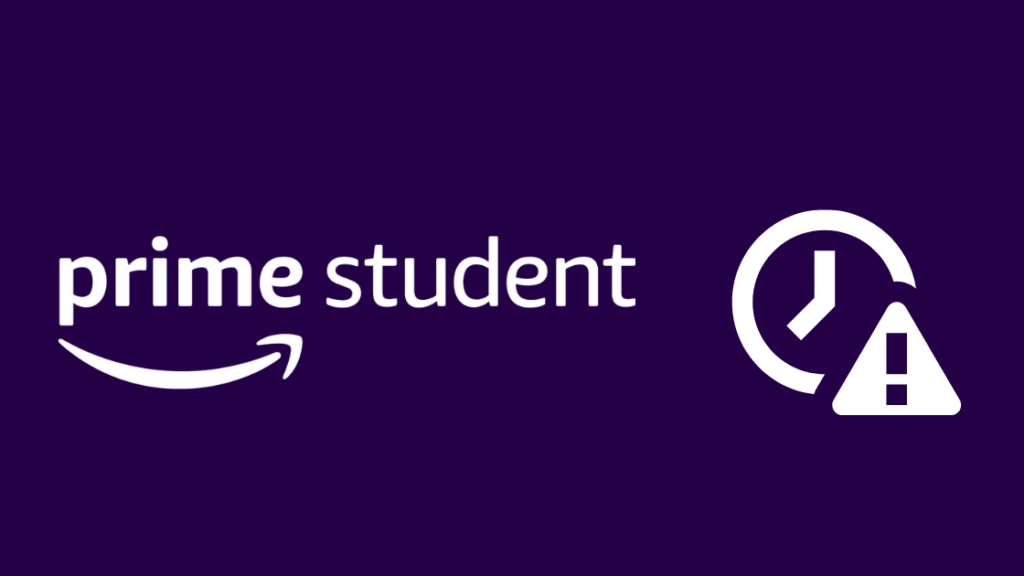
Table des matières
Je suis sûr qu'il est frustrant de naviguer sur Twitch et de tomber sur quelqu'un à qui l'on veut vraiment s'abonner, mais on ne peut pas le faire.
J'ai suivi quelques streamers jouant au nouveau jeu Halo Infinite, et sachant qu'un de mes amis s'était récemment lancé dans le streaming, je me suis dit que j'allais être ce bon ami et m'abonner à sa chaîne.
J'ai eu beau cliquer sur le bouton "S'abonner", l'abonnement n'aboutissait pas et je ne savais pas quoi faire, j'ai donc décidé de creuser un peu plus et de faire des recherches.
Même si Prime Gaming (anciennement Twitch Prime) fait de la publicité pour les abonnements préférentiels et encourage activement les utilisateurs à s'abonner à leur chaîne préférée, ce n'est pas aussi simple qu'il n'y paraît.
Vérifiez que vous êtes bien abonné à Amazon Prime ou Prime Gaming et, si nécessaire, essayez de redémarrer votre appareil de navigation et votre routeur, car il se peut qu'un problème de réseau soit à l'origine du problème.
J'ai également trouvé d'autres solutions pour résoudre ce problème, alors lisez la suite pour en savoir plus.
Confirmez que votre compte n'est pas un invité de la maison Amazon
Il existe de nombreuses façons d'accéder à un compte de membre Prime. Il peut arriver qu'un membre d'un ménage ait un compte Prime et que tous les membres de la famille soient liés à ce compte.
Dans ce cas, les autres membres de la famille ne bénéficient pas de tous les avantages accordés au titulaire de l'adhésion principale.
Assurez-vous d'avoir votre propre compte Amazon ou Twitch Prime, car un invité Amazon Household n'aura pas accès à Twitch.
Confirmez que votre adhésion à Prime Student n'a pas expiré
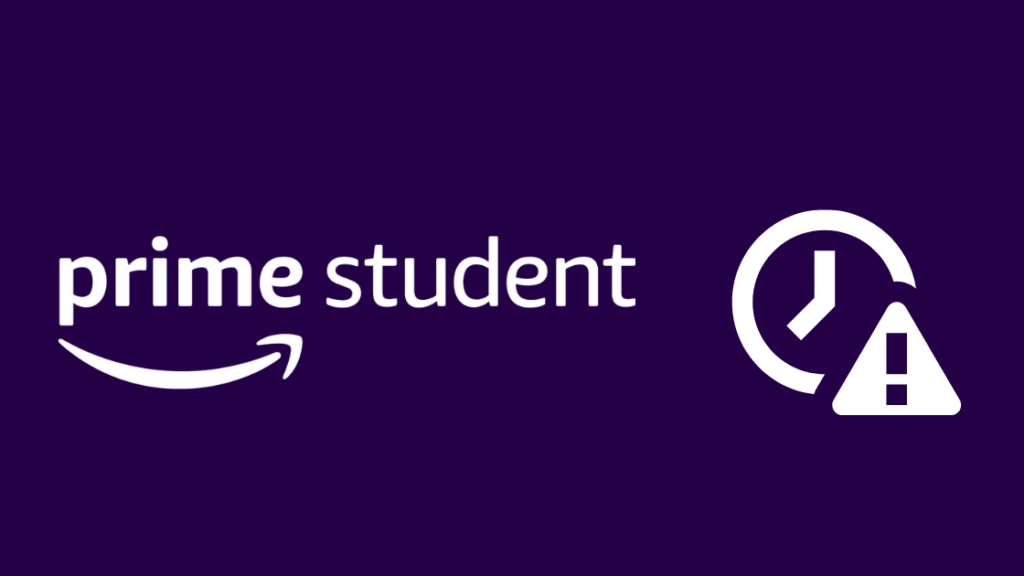
Si vous utilisez un abonnement Prime Student, vous pouvez vérifier que votre compte n'a pas expiré.
Comme les abonnements étudiants nécessitent la preuve que vous êtes étudiant dans une école/université, les abonnements expirent généralement à la fin de votre dernière année, ce qui signifie que vous n'avez pas d'autre choix que de passer à l'abonnement standard.
Assurez-vous d'avoir vérifié votre adresse e-mail .edu car Amazon vous enverra un e-mail de vérification pour confirmer votre éligibilité en tant qu'étudiant.
Ceci n'est possible que si votre adresse e-mail .edu n'apparaît pas dans la base de données d'Amazon.
Assurez-vous également que l'adhésion de l'étudiant n'est pas périmée depuis 4 ans, car il s'agit de la durée maximale autorisée pour les réductions pour étudiants.
Veuillez noter que les abonnements Prime Student offrent un seul abonnement gratuit de 30 jours à une chaîne.
Confirmer l'état de votre paiement
Vous avez mis en place une fonction de débit automatique, qui fonctionne depuis tout ce temps, et soudain vous ne pouvez plus accéder à votre compte parce que votre abonnement n'a pas été renouvelé.
Tout d'abord, assurez-vous que le compte bancaire que vous avez lié au débit automatique est suffisamment approvisionné.
Il est facile de l'oublier, surtout si vous utilisez plusieurs comptes pour diverses transactions.
Si vous avez lié votre carte de crédit pour les paiements, assurez-vous que votre banque n'a pas bloqué votre carte ou la transaction.
Cela peut se produire pour les paiements récurrents, car les systèmes bancaires peuvent bloquer la transaction.
Il peut arriver que des problèmes de réseau surviennent entre les banques, ce qui peut entraîner l'échec ou le refus de certaines transactions.
Attendez un peu et réessayez, ou essayez d'effectuer le paiement à partir d'un autre compte.
Une fois le paiement effectué, confirmez que votre compte est désormais un abonnement payant.
Redémarrer le routeur
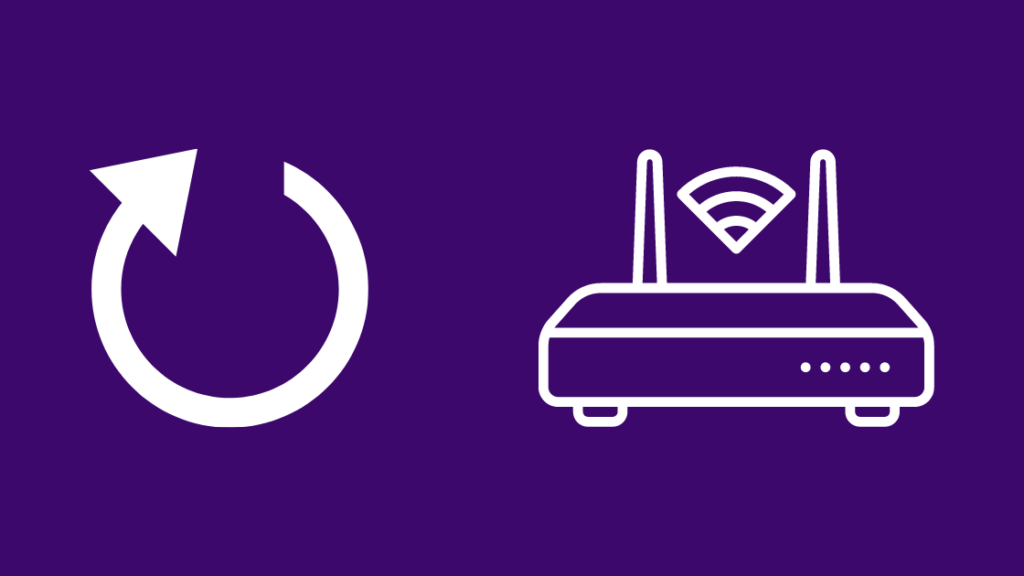
Le problème peut en fait se trouver dans votre propre maison.
La plupart d'entre nous laissent leur routeur allumé en permanence. Nous utilisons le Wi-Fi dans toute la maison et, de nos jours, la plupart d'entre nous possèdent des appareils intelligents qui dépendent de connexions réseau constantes.
Mais parfois, le fait de laisser le routeur allumé en permanence peut poser des problèmes, un peu comme l'utilisation d'un filtre à eau.
Plus l'utilisation est longue et continue, plus les sédiments et les saletés se forment, ce qui rend la filtration de l'eau plus difficile.
De la même manière, notre routeur s'encrasse au fil du temps, et le moyen le plus simple de le nettoyer est de redémarrer l'appareil.
Cela permettra de résoudre les problèmes de connexion ou d'identification auxquels vous avez pu être confronté lors de l'utilisation de votre compte Amazon ou Prime Gaming.
Redémarrez votre appareil de navigation
Tout comme votre routeur, de nombreux données temporaires (cache et cookies) peuvent être enregistrés et stockés sur l'appareil que vous utilisez pour Prime Gaming.
Cela signifie que le cache qui se trouve déjà sur votre système peut parfois entrer en conflit avec le cache qui vous est transmis par Twitch.
Dans ce cas, il suffit d'éteindre votre système (téléphone ou PC), de débrancher le secteur (PC), puis de maintenir le bouton d'alimentation enfoncé pendant environ 30 secondes (PC).
Cela permettra à votre système de se vider de toute énergie résiduelle et de supprimer tout cache ou cookie qui aurait pu être laissé sur la mémoire.
Il suffit maintenant de redémarrer le système après 10 minutes, et tout devrait fonctionner comme prévu.
Se reconnecter à Twitch
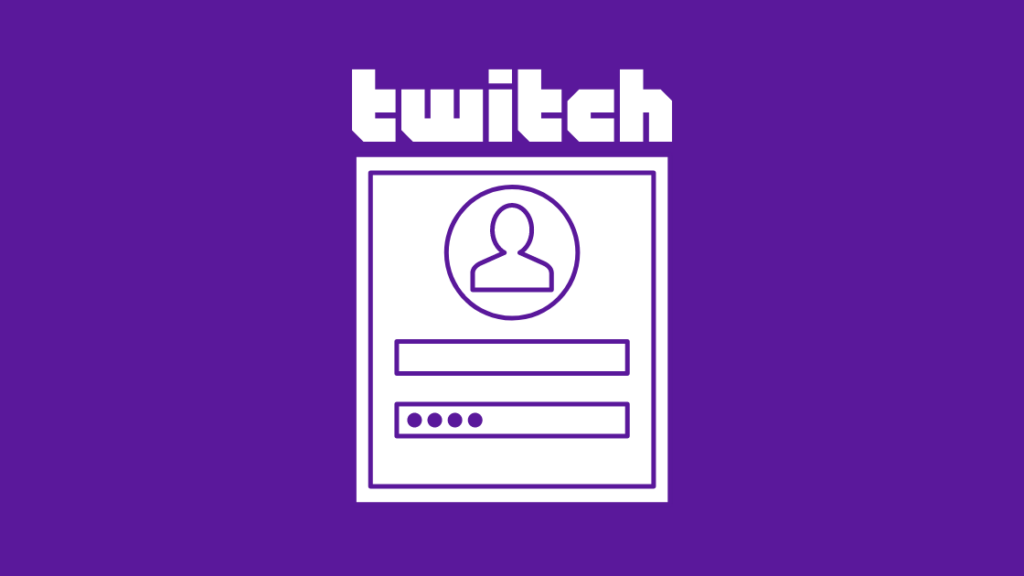
Se déconnecter et se reconnecter à son compte est également un bon moyen de résoudre le problème.
Il peut arriver que des changements sur le serveur et des mises à jour du site web n'aient pas été répercutés sur votre compte.
Cela peut entraîner des erreurs, car votre compte ne reflète pas les modifications apportées au site web ou au serveur.
Une fois que vous vous déconnectez et que vous vous reconnectez, ces changements devraient être appliqués immédiatement.
Si cela se reproduit à l'avenir, n'oubliez pas de vous reconnecter à votre compte.
Effacez votre cache et vos cookies
Vous pouvez supprimer le cache et les cookies de votre routeur ou de votre PC en suivant les étapes précédentes, mais que faire si vous avez besoin d'effacer manuellement les données temporaires.
Cette opération est parfois nécessaire car toutes les données temporaires ne sont pas supprimées lors d'un redémarrage. Certaines données resteront dans la mémoire temporaire jusqu'à ce qu'elles soient écrasées par d'autres données.
Mais cela prend généralement un temps très variable.
Voir également: Comment changer le mot de passe Wi-Fi de CenturyLink en quelques secondesPour effacer manuellement toute donnée temporelle supplémentaire.
- Appuyez sur la touche Windows + R sur n'importe quel écran de votre PC.
- Le type est "%temp%" sans les guillemets.
- Sélectionnez tous les fichiers de ce dossier avec 'Ctrl + A' et appuyez sur 'Shift + Del'.
Certains fichiers ne peuvent pas être supprimés car il s'agit de fichiers de cache du système. Ils peuvent être ignorés.
Pour votre navigateur vous pouvez simplement,
- Ouvrez la section "Paramètres" ou "Options" de votre navigateur.
- Sélectionnez "Confidentialité" et cherchez "Données de navigation".
- Veillez à sélectionner les cookies et le cache dans les éléments que vous souhaitez supprimer.
- Sélectionnez la période à partir de laquelle vous souhaitez le supprimer.
- Cliquez maintenant sur "Supprimer".
Tous les cookies et le cache stockés sur votre navigateur seront effacés.
Comment accéder à Twitch Prime Sub via Prime Gaming
Si vous êtes un utilisateur Amazon Prime et que vous possédez également un compte Twitch, il se peut que vous deviez lier les deux comptes pour bénéficier des avantages de votre abonnement Prime Gaming.
Rendez-vous sur Amazon et connectez-vous à votre compte Prime.
Recherchez maintenant l'option "Link Twitch Account" (Lier un compte Twitch), qui se trouve sur votre gauche.
Connectez-vous avec votre compte Twitch, et vous serez redirigé vers le site web de Twitch, mais vous pourrez désormais utiliser vos avantages Prime Gaming sur votre compte.
Vous pouvez désormais vous abonner gratuitement à vos diffuseurs et créateurs de contenu préférés ou utiliser l'abonnement payant pour les soutenir.
Support de contact

Dans le cas improbable où aucun des correctifs n'a fonctionné pour vous, la seule option dont vous disposez est de contacter le service clientèle de Twitch pour qu'il résolve votre problème.
Vous pouvez également leur envoyer votre demande directement sur leur compte Twitter @TwitchSupport.
Vous devrez peut-être également contacter le service clientèle d'Amazon s'il s'avère qu'il s'agit d'un problème lié à votre adhésion à Prime.
Mais assurez-vous d'avoir bien examiné tous les correctifs avant de faire appel au service d'assistance à la clientèle.
Dernières réflexions sur l'indisponibilité de la version Prime de Twitch
Dans le cas improbable où vous ne pourriez pas accéder à vos créateurs préférés sur Twitch, n'oubliez pas de repasser par toutes les étapes au cas où vous auriez raté quelque chose.
Et si votre abonnement étudiant a expiré avant la date prévue, n'oubliez pas de contacter Amazon pour rectifier toute anomalie dans vos données.
N'oubliez pas non plus que vous n'avez droit qu'à un abonnement gratuit par mois, qui ne sera pas renouvelé automatiquement tous les mois pour soutenir des créateurs différents chaque mois.
Voir également: Comment changer le mot de passe Wi-Fi Optimum sans effort en quelques secondesVous aimerez peut-être aussi lire :
- De quelle vitesse d'upload ai-je besoin pour streamer sur Twitch ?
- Pointes de lag sur l'internet : comment y remédier ?
- Le routeur ne permet pas d'obtenir une vitesse d'Internet complète : comment y remédier ?
- Le débit de 300 Mbps est-il bon pour les jeux ?
Questions fréquemment posées
Vous n'arrivez pas à utiliser Twitch Prime sur mobile ?
Si vous ne parvenez pas à vous abonner à Twitch sur votre mobile, ouvrez un navigateur et entrez "twitch.tv/subscribe/username", en remplaçant le nom d'utilisateur par la chaîne à laquelle vous souhaitez vous abonner.
Prime Gaming est-il fourni avec Prime ?
Prime Gaming est inclus dans l'abonnement Amazon Prime, ce qui vous donne droit à des jeux PC gratuits tous les mois.
Amazon Prime et Twitch Prime sont-ils identiques ?
Twitch Prime est désormais Prime Gaming, et Prime Gaming, comme Prime Video, est un service inclus dans l'offre Amazon Prime.
Quand Twitch Prime est-il devenu Prime Gaming ?
Twitch Prime a été rebaptisé Prime Gaming le 10 août 2020.

